Instrumentele de dezvoltare ale Firefox sunt un instrument excelent pentru dezvoltatori, utilizat pentru analizarea și depanarea paginilor web. În acest ghid, îți voi explica cum poți folosi eficient instrumentele de dezvoltare în Firefox. Voi evidenția atât asemănările, cât și diferențele față de instrumentele de dezvoltare din Chrome, pentru a-ți arăta cum să te orientezi rapid în interfața utilizatorului și să folosești funcțiile principale. Chiar dacă există anumite diferențe, vei observa că principiul de bază este similar.
Cele mai importante constatări
- Instrumentele de dezvoltare ale Firefox pot fi accesate prin F12 sau meniul contextual.
- Există unele diferențe în interfața utilizatorului, în special în zona stocării web și aplicații.
- Utilizarea consolei, a depanatorului și a analizei de rețea este similară în Firefox și Chrome.
- Analiza performanței oferă diferite opțiuni pentru examinarea timpilor de încărcare și a utilizării resurselor.
Ghid pas cu pas
Pentru a-ți facilita familiarizarea cu instrumentele de dezvoltare ale Firefox, am creat un ghid pas cu pas care îți arată cum să folosești funcțiile principale.
Deschide instrumentele de dezvoltare
Pentru a deschide instrumentele de dezvoltare în Firefox, poți apăsa tasta F12. Alternativ, poți folosi combinația de taste Command + Option + I (Mac) sau Control + Shift + I (Windows). O altă opțiune este să faci clic dreapta pe un element și să selectezi „Inspectare”. Aceste comenzi deschid o fereastră în care poți folosi instrumentele.
Explorează interfața utilizatorului
Odată ce instrumentele de dezvoltare sunt deschise, vei observa că interfața utilizatorului oferă o serie de file care îți pun la dispoziție diferite funcții. Aceste file variază de la „Inspector” la „Consolă” și „Depanator”. Există mici diferențe în comparație cu instrumentele de dezvoltare din Chrome, dar funcțiile de bază sunt similare.
Folosește Inspectorul
Tab-ul Inspector îți permite să vezi și să modifici structura HTML și CSS a unei pagini web. Cu ajutorul mouse-ului, poți face clic pe elemente pentru a analiza proprietățile acestora. Sub Inspector vei găsi Consola, pe care o poți ascunde sau arăta cu tasta Escape. Aici poți folosi, de exemplu, comanda $0 pentru a accesa elementul selectat în mod curent.

Depanează cu consola
Consola îți oferă posibilitatea de a executa comenzi JavaScript și de a vedea jurnalele de erori. Poți seta puncte de întrerupere pentru a opri execuția scripturilor și a analiza starea curentă. Pentru a seta un punct de întrerupere, doar fă clic pe numărul liniei scriptului. După reîncărcare, execuția se va opri acolo unde ai setat punctul de întrerupere. Beneficiile sunt similare cu cele din Chrome: poți urmări executarea pas cu pas și poți verifica valorile variabilelor.
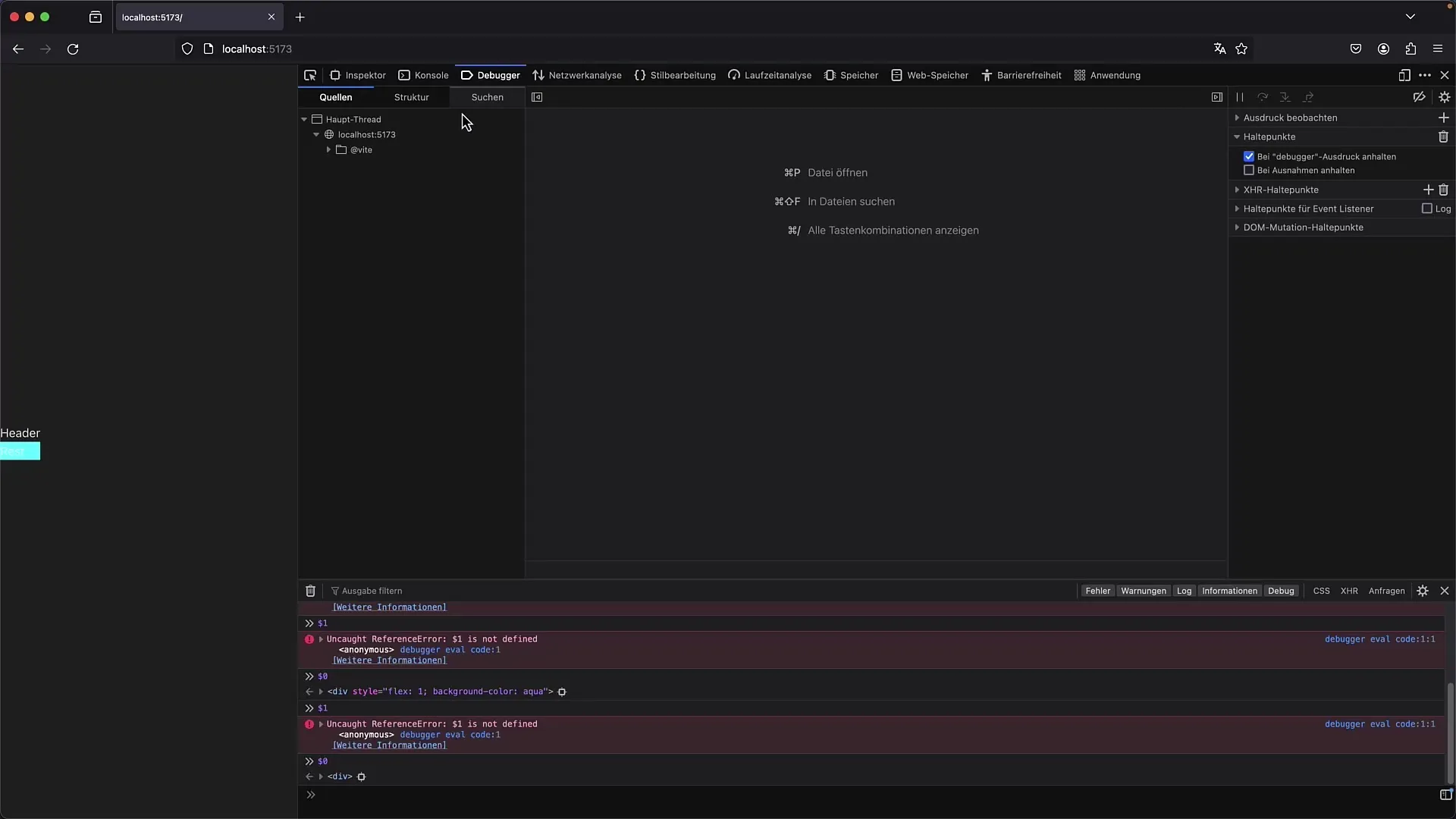
Realizează analiza de rețea
Tab-ul „Rețea” este crucial pentru monitorizarea timpilor de încărcare și a cererilor către serverul tău. Aici poți face clic pe intrări pentru a vedea detalii despre erori, anteturi de răspuns și cerere. Această vedere seamănă mult cu cea din Chrome, astfel că te vei orienta rapid. Aceste informații sunt importante pentru verificarea corectitudinii încărcării tuturor resurselor și pentru identificarea potențialelor probleme de performanță.
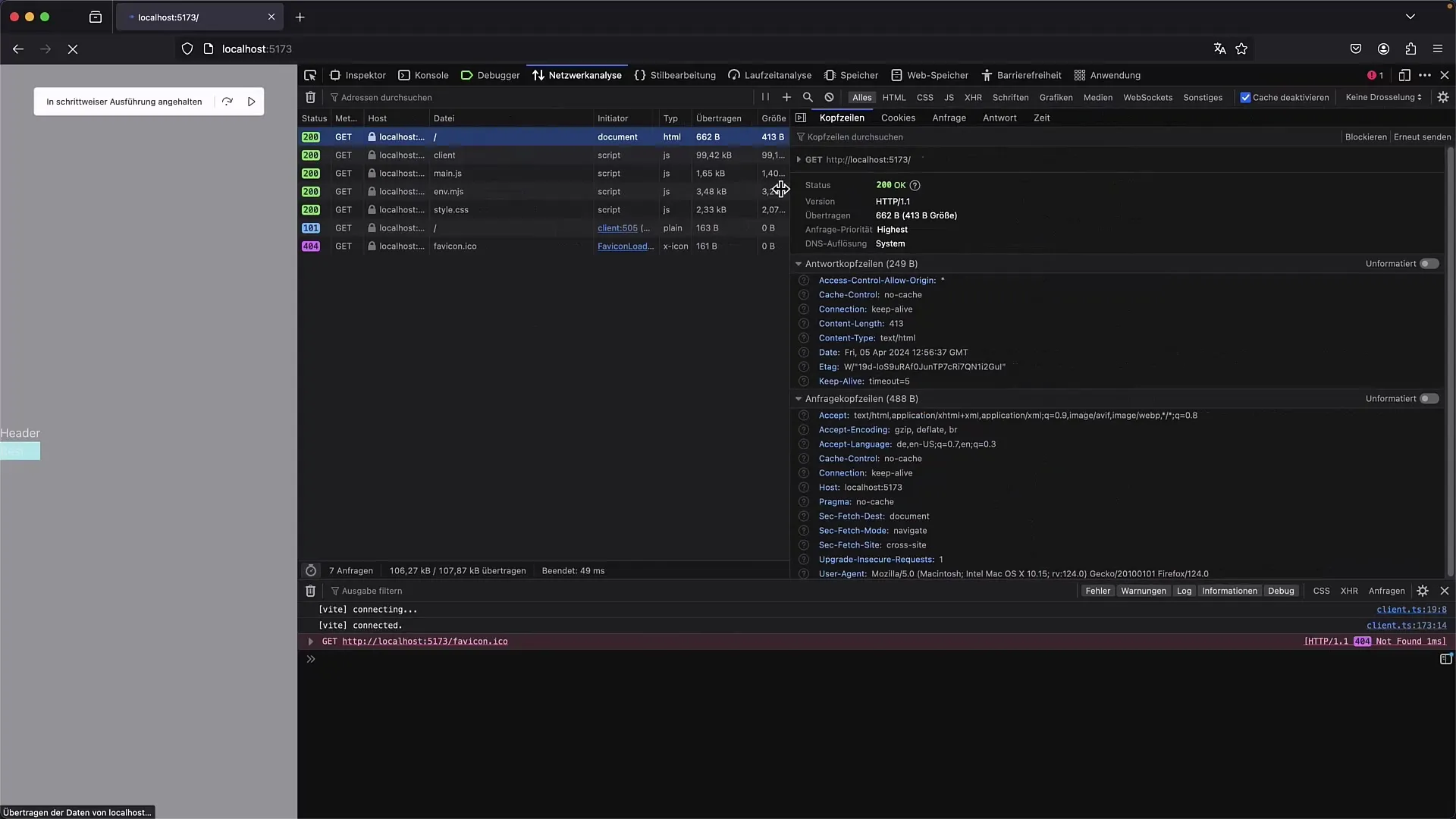
Analizează performanța cu Profiler-ul
Analiza performanței în Firefox îți oferă, de asemenea, diverse instrumente pentru a monitoriza viteza paginii tale web. Poți începe o înregistrare și să analizezi apelurile diferite și durata acestora. Reține că Profiler-ul se deschide într-o vedere proprie, care îți oferă o perspectivă detaliată asupra performanței paginii tale. Aceasta este deosebit de utilă pentru a identifica punctele slabe și a-ți optimiza pagina web.
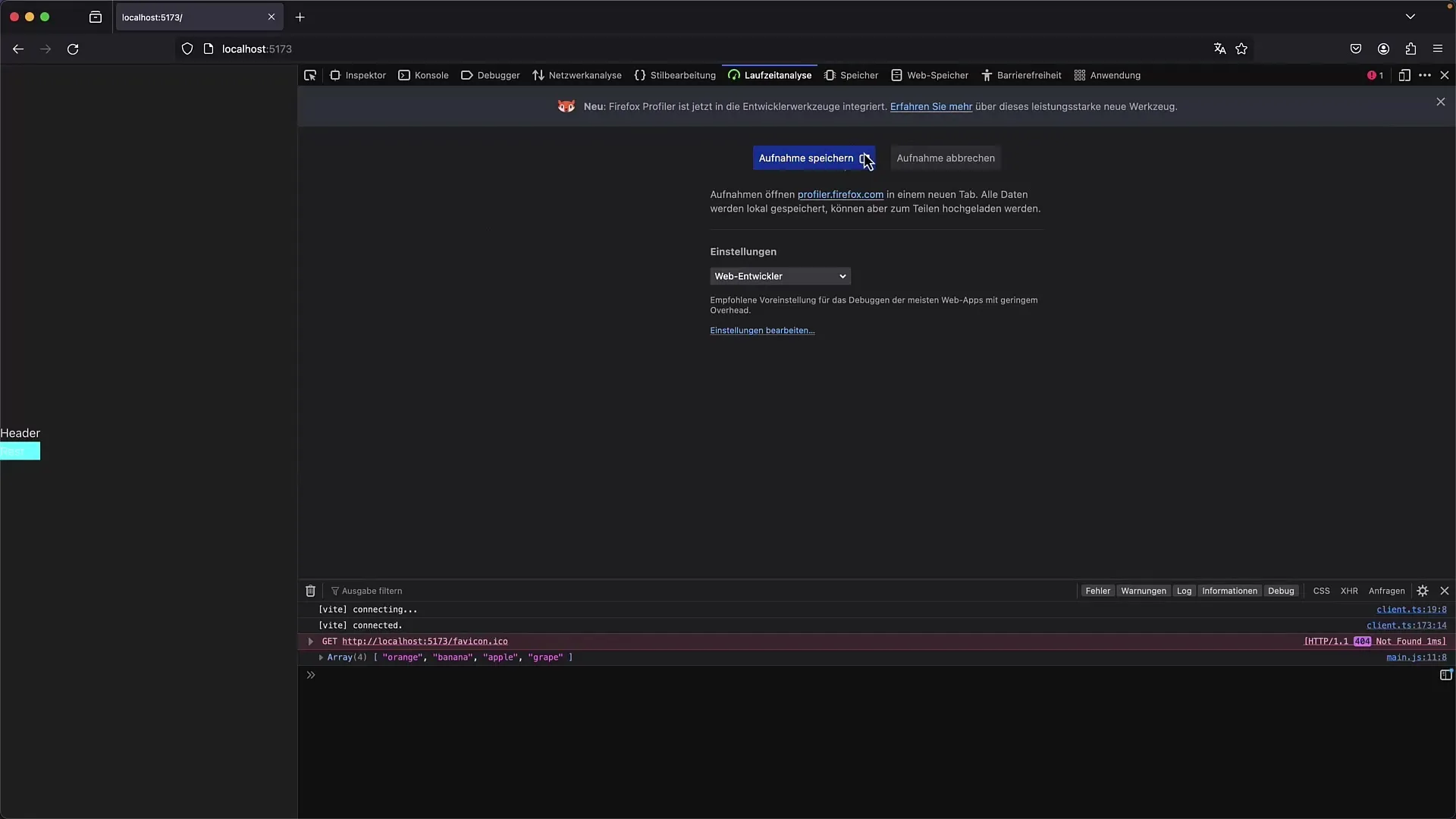
Vizualizează stocarea web
În tab-ul „Stocare web” vei găsi informații care sunt, de obicei, stocate sub „Aplicație” în instrumentele de dezvoltare din Chrome. Aici poți vedea cookie-uri, stocare locală și IndexedDB. Poți adăuga și vizualiza noi intrări pentru a-ți gestiona datele. Acest lucru este util pentru dezvoltările în care datele sunt stocate local.
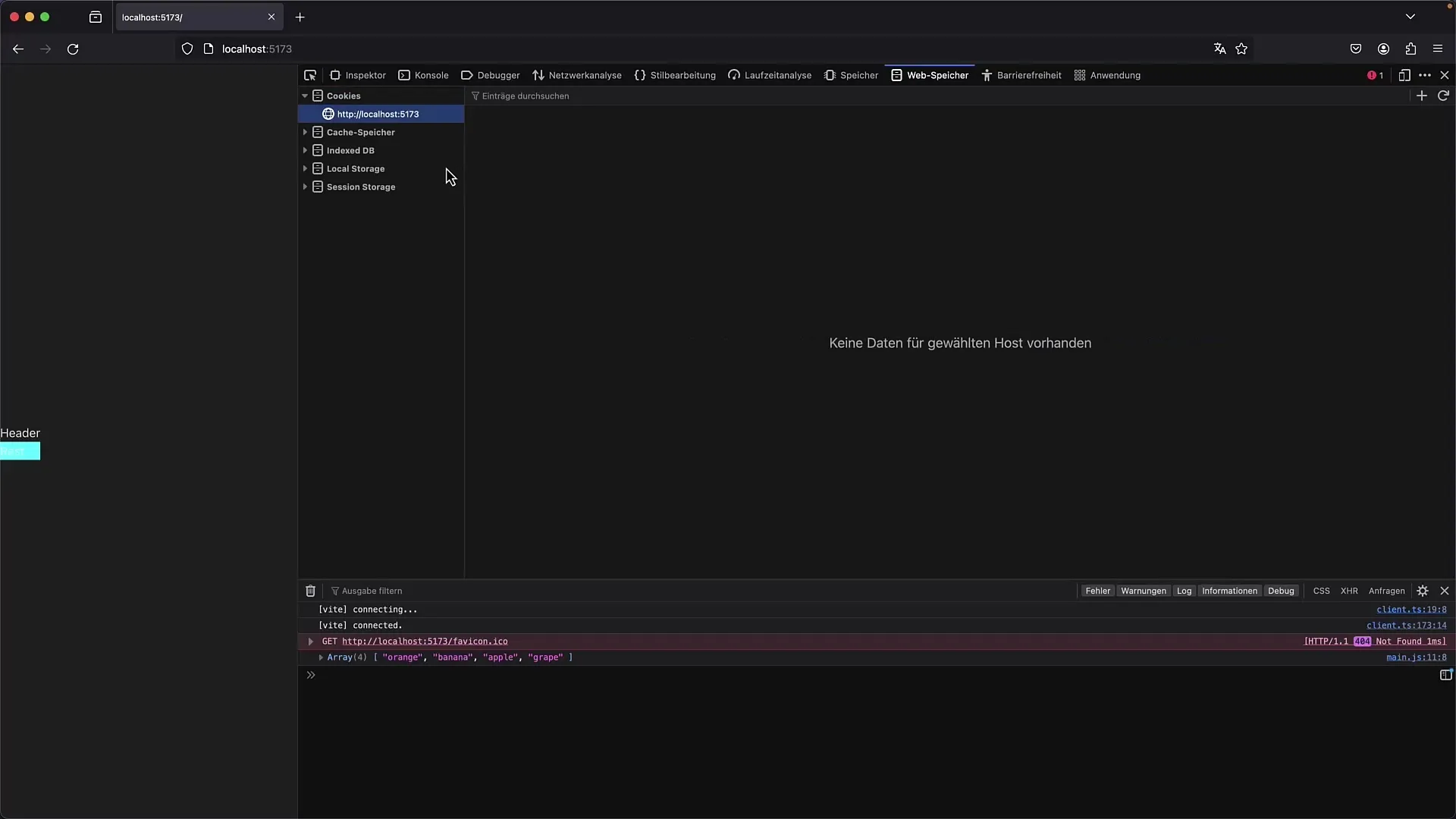
Verificarea accesibilității
Fila pentru accesibilitate îți permite să verifici dacă site-ul tău îndeplinește standardele corespunzătoare. Această funcționalitate te ajută să te asiguri că site-ul este accesibil pentru toți utilizatorii. Aici vei găsi informații despre rolurile ARIA și contrastul de culori, care pot indica posibile probleme. Este important să integrezi aceste teste în procesul tău de dezvoltare pentru a îmbunătăți experiența utilizatorului.
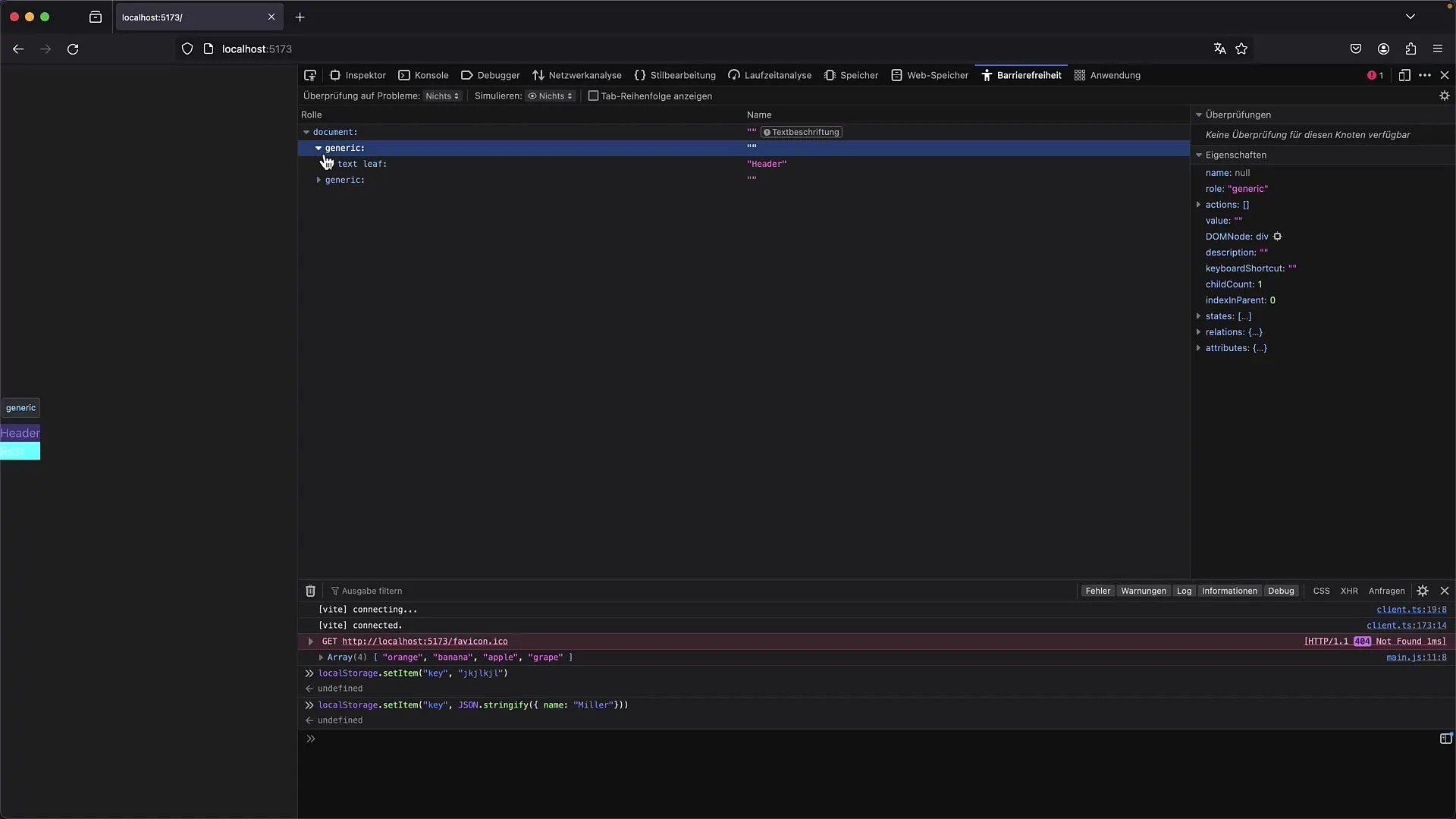
Administrarea modificărilor în interfața utilizatorului
Setările și aranjarea Developer Tools sunt puțin diferite în Firefox. Poți deschide instrumentele într-o fereastră separată sau le poți ancora la marginile browserului. În plus, poți personaliza anumite setări pentru DevTools, cum ar fi activarea sau dezactivarea JavaScript-ului. Merită să experimentezi puțin pentru a găsi cele mai bune condiții de lucru pentru proiectele tale de dezvoltare.
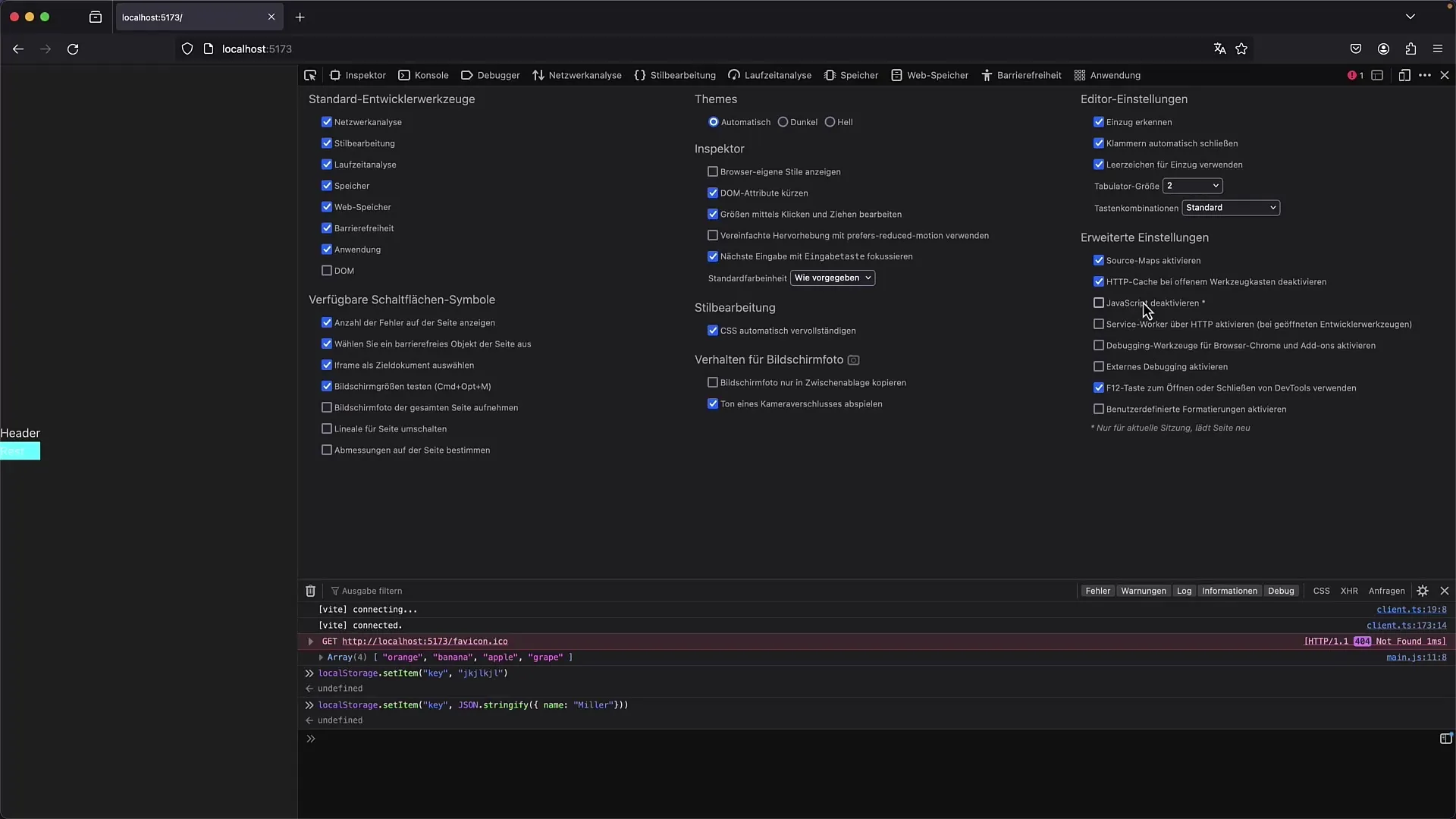
Rezumat
În acest ghid ai învățat cum să folosești optim instrumentele pentru dezvoltatori din Firefox. De la explorarea interfeței utilizatorului până la funcțiile specifice precum depanarea, analiza rețelei și verificarea performanței, ai învățat aspectele importante. În ciuda unor diferențe față de instrumentele pentru dezvoltatori din Chrome, majoritatea funcțiilor sunt similare și îți pun la dispoziție uneltele necesare pentru a dezvolta și testa cu succes aplicațiile web.
Întrebări frecvente
Cum pot deschide Developer Tools în Firefox?Poți deschide Developer Tools apăsând F12 sau făcând clic dreapta pe un element și selectând „Inspectați”.
Sunt Developer Tools-urile Firefox identice cu cele din Chrome?Sunt foarte similare, cu toate acestea existând unele diferențe în interfața utilizatorului și taburile specifice.
Cum pot seta un punct de oprire în depanator?Pentru a seta un punct de oprire, fă clic simplu pe numărul liniei în depanator.
Pot monitoriza traficul de rețea în Firefox?Da, în fila „Rețea” poți vizualiza toate activitățile de rețea și detaliile acestora.
Există o modalitate de a verifica accesibilitatea site-ului meu?Da, în fila pentru accesibilitate poți verifica dacă site-ul tău îndeplinește standardele corespunzătoare.


